[Roteador sem fio] Como configurar o roteador ASUS com ONT (conexão de fibra do ISP / Singtel)
*Não se aplica à configuração ONR da Singtel.
** Sequência de inicialização: Desligue todos os dispositivos, inclusive o modem, o roteador e o dispositivo. Aguarde 10 minutos antes de ligar o dispositivo nesta ordem: Modem -> Roteador -> Dispositivos
Diagrama de configuração da Internet com plano de fibra para o RT-AX86U e outros roteadores ASUS.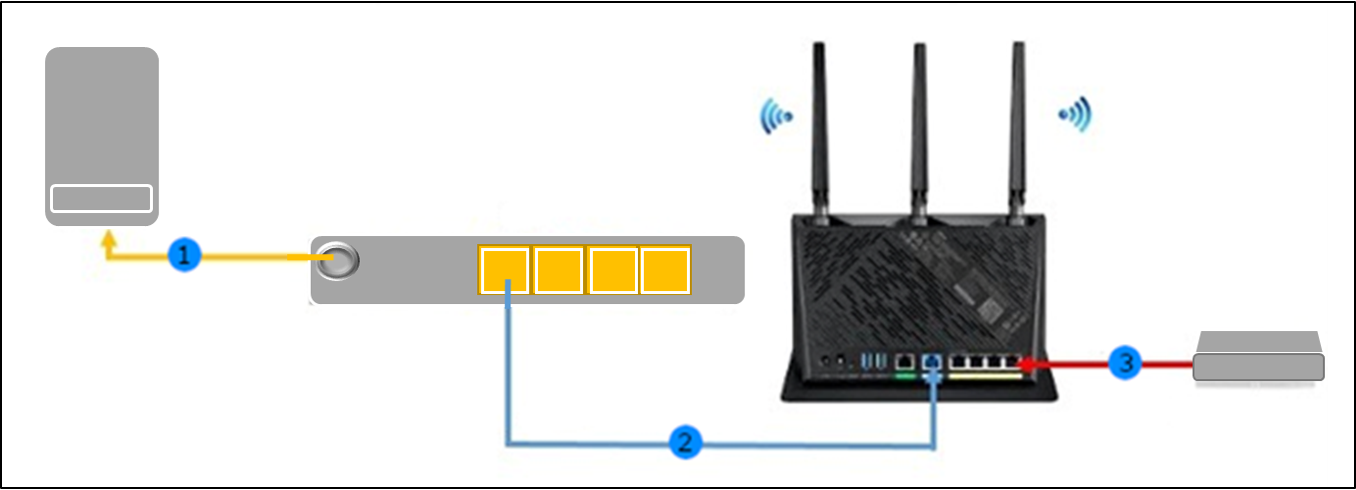
1. Conecte o cabo óptico da saída óptica ao terminal de rede óptica (ONT)
2. Conecte o terminal de rede óptica (ONT) LAN1 à porta WAN do roteador
3. Para a MIO TV, conecte-se ao roteador LAN4
Etapa 1. Configuração
- Conecte seu computador ao roteador por meio de uma conexão com fio ou Wi-Fi e digite o endereço IP LAN do roteador ou URL do roteador http://www.asusrouter.com para acessar a WEB GUI.
- Selecione Configurações avançadas.
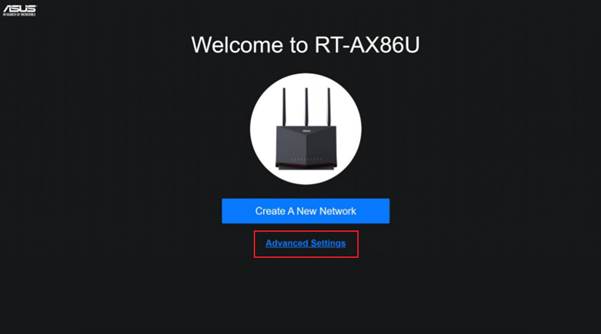
Etapa 2. Escolha o modo de operação
- Clique em Selecionar modo de operação
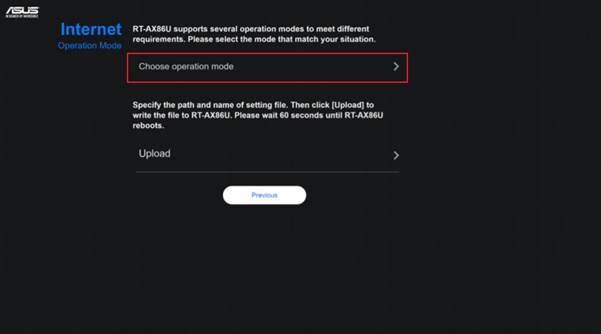
- Selecione o modo de roteador sem fio (padrão)
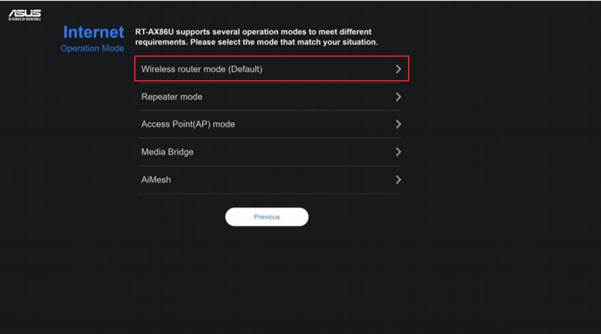
Etapa 3. Configuração da Internet
- Selecione a porta WAN
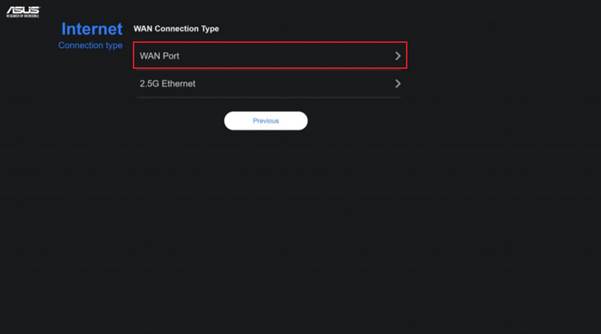
- Selecione Não
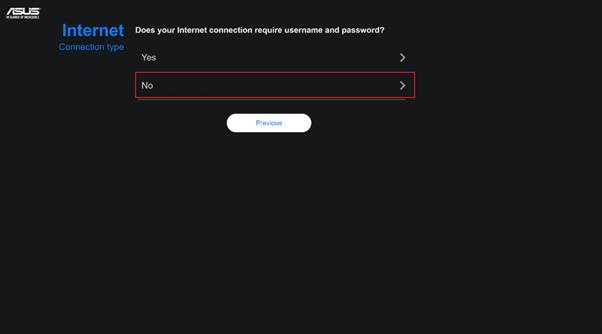
Etapa 4. Configuração de IP
- Marque Requisito especial do ISP e selecione Singtel-Others
Observação: Quando o perfil Singtel-Others está definido, a porta LAN 4 só pode ser usada para a Singtel TV.

- Selecione "Singtel-Others"
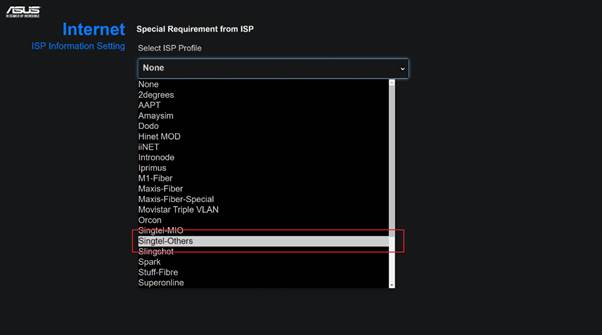
Selecione "Avançar" para confirmar as configurações
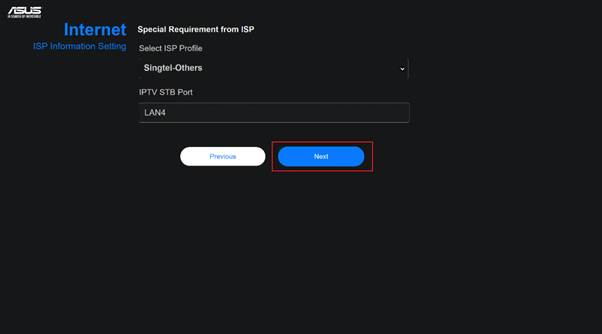
Etapa 5. Configuração de Wi-Fi
- Marque a caixa de seleção Separar 2,4 GHz e 5 GHz.
- Digite o nome de rede e a senha de sua preferencia para as bandas de 2,4 GHz e 5 GHz.
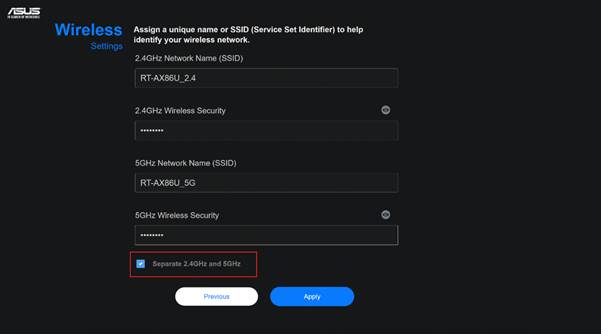
- Mantenha a caixa de seleção marcada se quiser ativar o Wi-Fi 6.
- Clique em Avançar para continuar
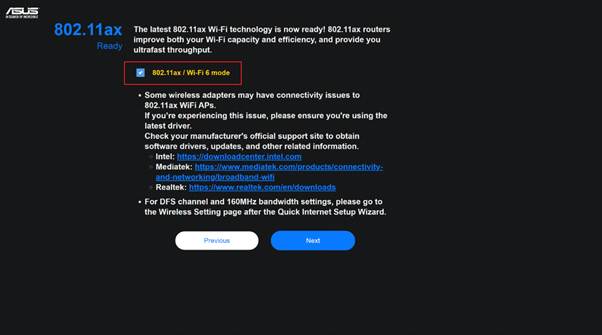
Etapa 6. Configuração do acesso e da senha do roteador
- Digite o nome de login e a senha de acesso ao roteador de sua preferência.
- Clique em Avançar para prosseguir e aplicar as configurações. Seu roteador será reinicializado.
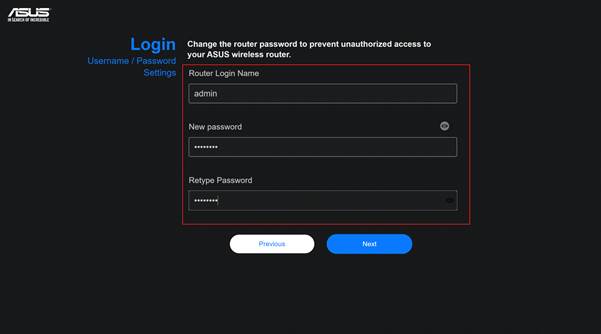
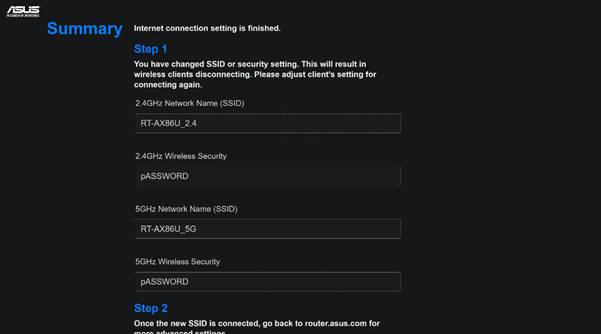
Etapa 7. Concluído
- Conecte-se à nova rede Wi-Fi que acabou de criar se estiver em um dispositivo sem fio.
- Acesse http://www.asusrouter.com ou 192.168.50.1 na barra de endereços da Web. Digite seu nome de login e senha recém-criados na Etapa. 6 para acessar a interface do usuário.
- Internet status will indicate ‘Connected.’

Como obter o (Utilitário / Firmware)?
Você pode fazer o download dos drivers, software, firmware e manuais de usuário mais recentes no Centro de downloads da ASUS.
Se você precisar de mais informações sobre o Centro de downloads da ASUS, Consulte este link.